Schnell einen Ordner anhand des Namens in Outlook suchen und öffnen
Kutools für Outlook
Wenn Sie mehrere Konten mit Hunderten von Ordnern in Ihrem Outlook haben, kann es schwierig sein, einen bestimmten Ordner zu finden und zu öffnen. Sie alle einzeln durchsuchen? Stattdessen verwenden Sie die „Gehe zu“-Funktion von „Kutools für Outlook“, um schnell nach einem Ordner anhand des Namens zu suchen und direkt dorthin zu gelangen.
Suche und gehe zu einem Ordner basierend auf dem Ordnernamen
Suche und gehe zu einem Ordner basierend auf dem Ordnernamen
- Klicken Sie auf „Kutools Plus“ > „Dateien und Ordner“ > „Ordner öffnen“.
- Im Dialogfeld „Ordner öffnen“ können Sie folgendes tun:
- Wählen Sie den/die gewünschten Ordner-Typ(en) aus, der/die im Listenfeld angezeigt werden soll.
- Geben Sie den Namen des gesuchten Ordners in die „Suchleiste“ ein.
- Standardmäßig werden alle Ordner im Listenfeld aufgelistet; alternativ können Sie auch einen Ordner doppelt anklicken, um direkt dorthin zu gelangen.
- Nachdem Sie den Ordnernamen in die „Suchleiste“ eingegeben haben, werden die Ordner, die das Schlüsselwort enthalten, sofort aufgelistet.
- Doppelklicken Sie auf den Ordnernamen oder wählen Sie den Ordnernamen aus und klicken Sie auf „OK“, um den Ordner zu öffnen.
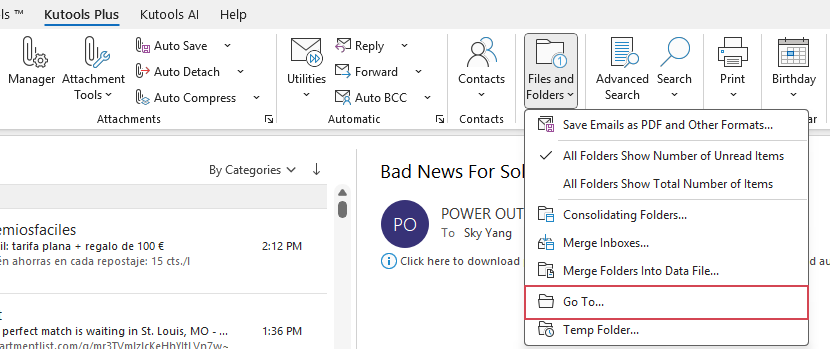
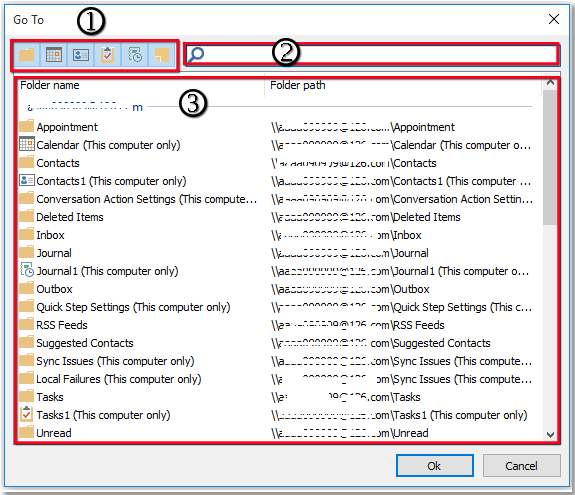
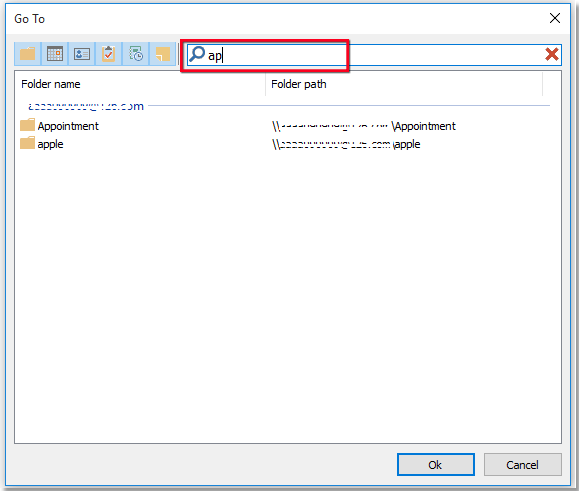
Video: Gehe zu einem Ordner basierend auf dem Ordnernamen
Beste Office-Produktivitätstools
Eilmeldung: Kutools für Outlook veröffentlicht kostenlose Version!
Erleben Sie das brandneue Kutools für Outlook mit über100 unglaublichen Funktionen! Jetzt herunterladen!
📧 E-Mail-Automatisierung: Automatische Antwort (verfügbar für POP und IMAP)/E-Mail senden planen/Automatische CC/BCC nach Regel beim Senden von E-Mail/Automatische Weiterleitung (Erweiterte Regeln) /Begrüßung automatisch hinzufügen/E-Mails mit mehreren Empfängern automatisch in einzelne E-Mails aufteilen...
📨 E-Mail-Management: E-Mail zurückrufen/Betrugs-E-Mails nach Betreff und anderen Kriterien blockieren/Duplikate löschen/Erweiterte Suche/Ordner organisieren...
📁 Anhänge Pro:Stapel speichern/Stapel ablösen/Stapel komprimieren/Automatisch speichern/Automatisch abtrennen/Automatische Komprimierung...
🌟 Interface-Magie: 😊Mehr schöne und coole Emojis /Benachrichtigung bei wichtigen E-Mails/Outlook minimieren statt schließen...
👍 Ein-Klick-Genies: Allen mit Anhängen antworten /Anti-Phishing-E-Mails/🕘Zeitzone des Absenders anzeigen...
👩🏼🤝👩🏻 Kontakte & Kalender: Stapel Kontakt aus ausgewählten E-Mails hinzufügen/Kontaktgruppe in einzelne Gruppen aufteilen/Geburtstagserinnerung entfernen...
Verwenden Sie Kutools in Ihrer bevorzugten Sprache – unterstützt Englisch, Spanisch, Deutsch, Französisch, Chinesisch und über40 weitere!


🚀 Ein-Klick-Download — alle Office-Add-Ins verfügbar
Dringend empfohlen: Kutools für Office (5-in-1)
Mit einem Klick laden Sie fünf Installationsprogramme gleichzeitig herunter — Kutools für Excel, Outlook, Word, PowerPoint und Office Tab Pro. Jetzt herunterladen!
- ✅ Ein-Klick-Komfort: Laden Sie alle fünf Installationspakete in nur einem Schritt herunter.
- 🚀 Für jede Office-Aufgabe bereit: Installieren Sie die benötigten Add-Ins genau dann, wenn Sie sie brauchen.
- 🧰 Enthalten: Kutools für Excel / Kutools für Outlook / Kutools für Word / Office Tab Pro / Kutools für PowerPoint